如何利用SPSS进行调查问卷数据处理
1、为了实现调查问卷数据处理,需要创建一个Excel文件,并在文件中插入数据

2、打开SPSS分析工具,点击文件--->导入数据--->Excel

3、选择已创建的Excel文件,读取文件并设置范围,然后点击确定按钮

4、将已添加的数据导入到SPSS工具数据视图中,调整单元格宽度
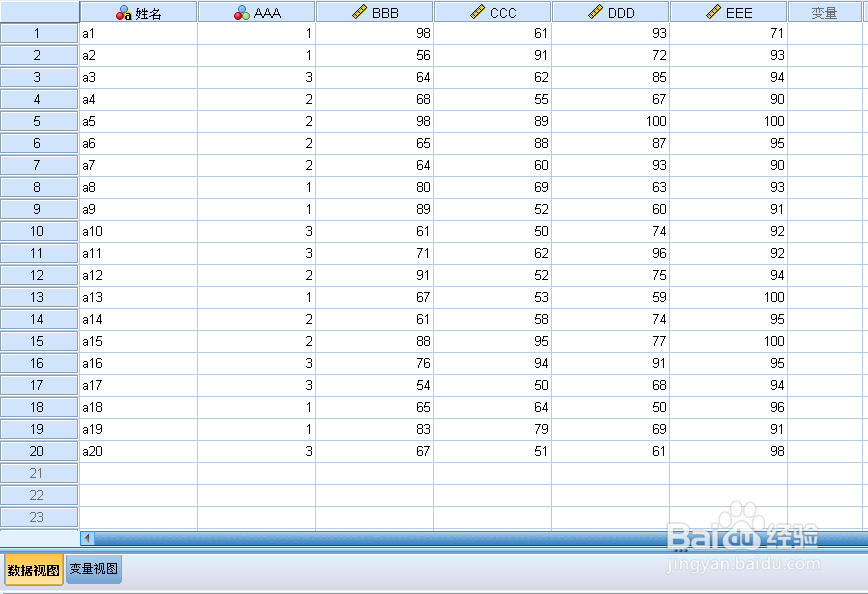
1、点击分析菜单,依次选择描述统计--->频率

2、打开频率窗口,将变量AAA移到变量框中

3、点击统计按钮,打开频率:统计窗口,百分位值勾选为四分位数,集中趋势选平均值,离散选标准差

4、接着点击图表按钮,图表类型勾选直方图

5、再点击格式按钮,打开窗口并勾选按值的升序排序

1、设置完毕后,显示频率中的统计数据、AAA变量的统计指标(频率、百分比、有效百分比和累积百分比)
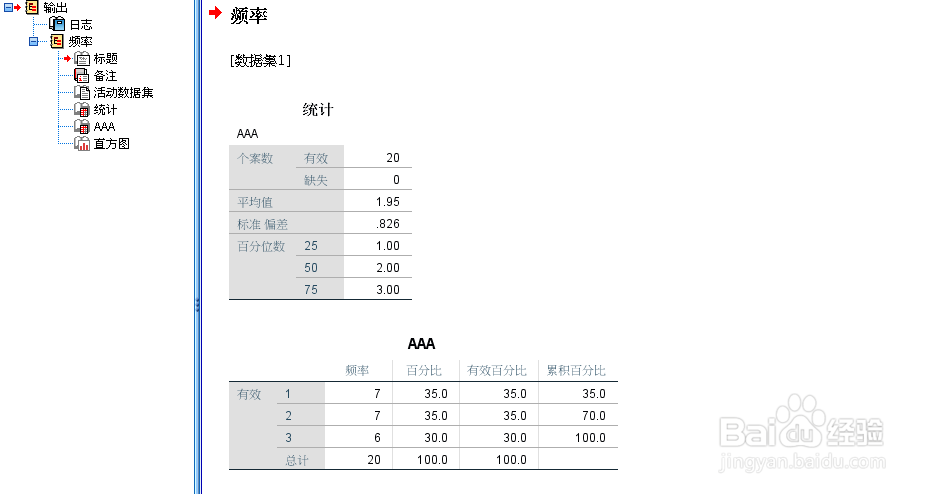
2、最后显示直方图,指标有平均值、标准差和个案数

声明:本网站引用、摘录或转载内容仅供网站访问者交流或参考,不代表本站立场,如存在版权或非法内容,请联系站长删除,联系邮箱:site.kefu@qq.com。
阅读量:48
阅读量:28
阅读量:48
阅读量:74
阅读量:43